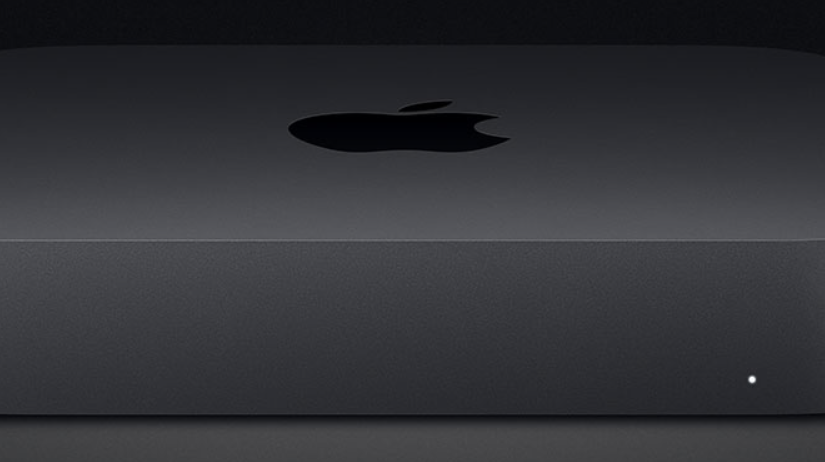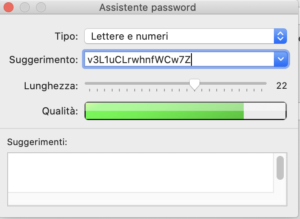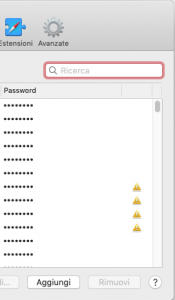C’è solo un modo per proteggere il tuo computer Apple: creare password sicure per il tuo Mac. Ma sull’argomento “password” le persone sembrano avere scarsa dimestichezza e soprattutto nessun interesse. Ed è un peccato.
Quando estrai dalla scatola il tuo nuovo Mac (oppure lo hai comprato Ricondizionato? Ottima scelta!), una delle prime mosse è quella di creare la password di login.
Una password, appunto.
L’intera nostra attività sulla Rete si svolge solo grazie a questo elemento: la password. Le reti sociali, i servizi online di ogni genere e grandezza, richiedono sempre, prima di accedervi, proprio una password.
Possiamo sottovalutare questo elemento che tiene al sicuro le nostre informazioni personali? No.
Sì: un sacco di persone purtroppo non bada affatto alla sicurezza dei propri dati.
Uno degli errori più comuni (e gravi) che fanno gli utenti è usare una sola password per più siti; o per tutti i siti e i servizi online.
Il secondo grave errore è usare una password troppo semplice o banale.
Questo li espone a un alto rischio. Se il pirata informatico riesce a scovare la password, per lui inizierà la pacchia: con una avrà accesso a tutto.
Non sono pochi quelli che credono che avendo un Mac (che ha una base Unix: quindi è ben solido), credono di poter ignorare il problema delle password: “Ma io ho un Mac! E poi scarico gli aggiornamenti di sistema!”.
Scaricare e aggiornare tutti gli aggiornamenti di sistema è un bene: ma la scelta delle password riguarda l’utente, non Apple. Se scegli una password stupida, e la usi per accedere a tutti i siti, tenere aggiornato il sistema operativo macOS non ti servirà a nulla. I tuoi servizi online saranno preda delle mire di un pirata informatico.
Infine: altri utenti ancora pensano: “Io non sono una persona importante, non ho segreti da proteggere con password robuste, e questo è un argomento che non mi riguarda”.
Il nocciolo della questione è che per il pirata informatico “chiunque” è una preda interessante. E quando avrà preso possesso (per esempio) del tuo account Gmail impedendoti di accedere alla tua posta elettronica, comincerai a pensarla un poco diversamente.
Anche se forse sarà un po’ tardi.
Come creare password sicure per il tuo Mac
Nessun terrorismo; è solo buonsenso.
Adesso, vediamo come creare password sicure per il tuo Mac. Ci sono una serie di regole piuttosto semplici da seguire per riuscire, con zero spesa e pochi sforzi, a creare sempre password sicure.
Ecco quali sono:
- mai utilizzare sequenze di caratteri della tastiera, come una serie di tasti in fila o in diagonale (come per esempio: “12345678”, oppure “qwerty”)
- mai usare nomi oppure parole trovate sul dizionario, numeri di telefono, date, o semplicemente una combinazione di tutte queste
- scegli sempre una password con otto o più caratteri e che sia un mix di diversi tipi di caratteri
- usa invece una sequenza di caratteri casuali. Includi un misto di lettere a caratteri maiuscoli e minuscoli, numeri, punteggiatura, e (se il sito lo consente, ma a volte non lo consente) caratteri inseriti mentre premi il tasto Opzione
- usa Assistente Password che ti aiuta a scegliere una password sicura. Per aprire Assistente Password, fai clic sul pulsante Chiave accanto al campo “Nuova password”. Quando inserisci una password, Assistente Password mostra il livello di sicurezza della password
Da ricordare che Assistente Password si trova “dentro” l’applicazione Accesso Portachiavi, racchiusa dentro la cartella “Utility”, che si trova dentro quella “Applicazioni”.
Inutile specificare che la password indicata nell’immagine precedente non è usata per alcun servizio!
Come creare password facili da ricordare, e che siano sicure
Adesso vediamo qualche consiglio un po’ più pratico per creare password facili da ricordare, e che siano sicure; soprattutto sicure.
Di solito questo è quello che si consiglia: prendi una frase, un versetto, o la citazione di una canzone. Può essere la tua preferita, o del tuo cantante preferito; ma sarebbe persino meglio se fosse del tuo cantante meno apprezzato. Per confondere il pirata informatico: se sbandieri ai 4 venti la tua passione per Vasco Rossi, costui potrebbe facilmente concludere che per creare le password usi i titoli delle sue canzoni.
Meglio (sempre) confondere le acque!
Poi, dopo che hai scelto una frase, un versetto oppure una citazione di una canzone: tralascia alcune lettere, e trasformane altre in numeri oppure in punteggiatura che assomigli al carattere originale. Potresti anche inserire altra punteggiatura e numeri.
Non è male mescolare l’italiano con espressioni dialettali; oppure usare solo espressioni dialettali assieme però a numeri, maiuscole e minuscole, segni “strani” (come per esempio: =?§#ç).
Non dimenticare di aggiungere, se usi Assistente Password, un suggerimento che ti aiuti a ricordare la password.
Portachiavi iCloud per le password di siti web
Quando devi creare una password nuova di zecca per un sito web, oppure per una rete sociale (Instagram o altro), Safari ti suggerisce sempre una password univoca e difficile da indovinare e, una volta che tu l’avrai accettata (il consiglio è di accettarla sempre), la salva nel tuo Portachiavi iCloud.
Safari la userà automaticamente la prossima volta in cui devi eseguire l’accesso al sito web, in modo che tu non debba ricordarla o inserirla nuovamente su alcun dispositivo.
Non solo.
Se hai più di un dispositivo, quella password sarà erogata a tutti i tuoi dispositivi. Se quindi crei una password sul tuo Mac, la ritroverai sul tuo iPhone o iPad senza dover sincronizzare nulla con il cavo (quell’epoca è finita!). Inutile aggiungere che funziona anche al contrario: la password creata sul tuo iPhone, oppure iPad, sarà erogata al tuo Mac.
Tuttavia, non tutti gli utenti Mac apprezzano questa soluzione “Made in Cupertino”… Per quale ragione?
Esatto: perché funziona solo con il navigatore Web Safari. E non sono pochi coloro che preferiscono Chrome, oppure Firefox o (perché no?) Opera. Per fortuna esistono app quali gestori di password che funzionano proprio su tutti i navigatori Web disponibili sul mercato.
Questo tipo di applicazioni (come LastPass, gratuita; oppure 1Password che sulla piattaforma Mac è una delle più utilizzate. Attenzione, è a pagamento) fa quello che fa Safari. Si incaricano esse di creare password forti e affidabili. Le gestiscono (le archiviano) e poi le erogano agli altri tuoi dispositivi. Ma di solito conservano non solo password; ma anche i numeri seriali delle applicazioni; gli estremi della carta di credito; creano note protette, e molto altro ancora. Per esempio: si incaricano di verificare la “qualità” delle password che usi, indicando quelle deboli e che per questo devono essere cambiare al più presto.
(In realtà anche Safari fa qualcosa di questo genere. Vai nelle preferenze del tuo browser e seleziona il pannello “Password”. Inserisci la password di Amministratore: a questo punto vedrai l’elenco di tutte le tue password. Se accanto a una o più di una, trovi un segnalo di avviso giallo: quello indica che la password deve essere modificata il prima possibile, perché si tratta di una password doppia).